如何在ppt中插入滚动字幕的效果
摘要:在ppt中插入滚动字幕的效果的方法:打开powerpoint,新建一空白幻灯片。点击菜单“插入”-----“文本框”-----“水平”在幻灯...
在ppt中插入滚动字幕的效果的方法:
打开powerpoint,新建一空白幻灯片。
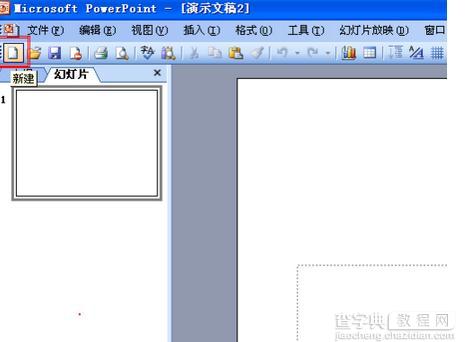
点击菜单“插入”-----“文本框”-----“水平”

在幻灯片上拉出一个长方形文本框,输入所需文字,如“祝大家新年快乐!”,然后调整字体和颜色。

把文本框拉到幻灯片左边页面区域以外的位置。

选中文本框,右键“自定义动画”
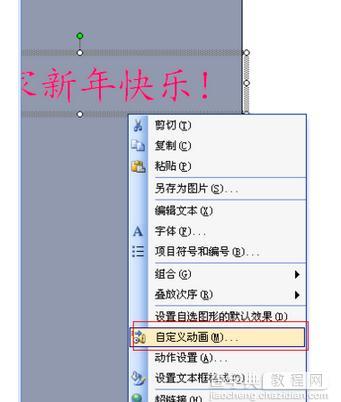
在界面右边“自定义动画”编辑栏中,“添加效果”-----“进入”-----”飞入“

更改具体设置,开始改为“之后”,方向改为“自右”,速度改为“非常慢”
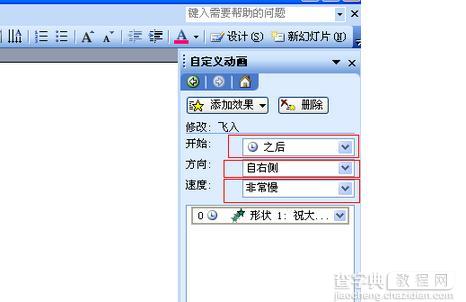
“幻灯片放映”---“设置放映方式”

在“设置放映方式”对话框中勾选“循环放映,按ESC键终止”,然后单击“确定”。

【如何在ppt中插入滚动字幕的效果】相关文章:
★ PowerPoint2013中如何检查切换方式和动画效果
上一篇:
ppt怎样设置图片透明度
下一篇:
如何在ppt中制作铁路图标
